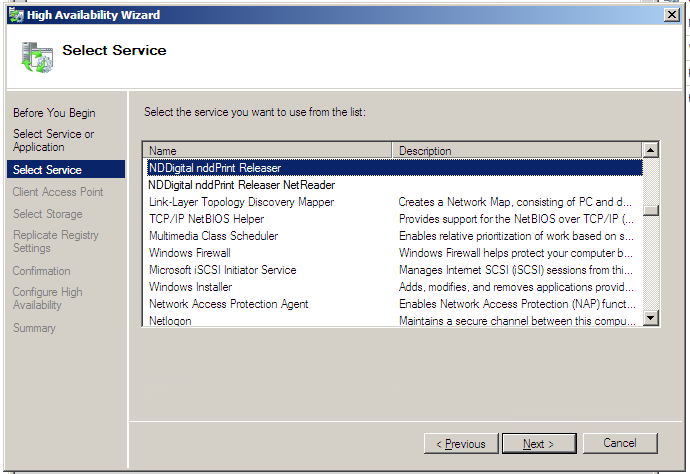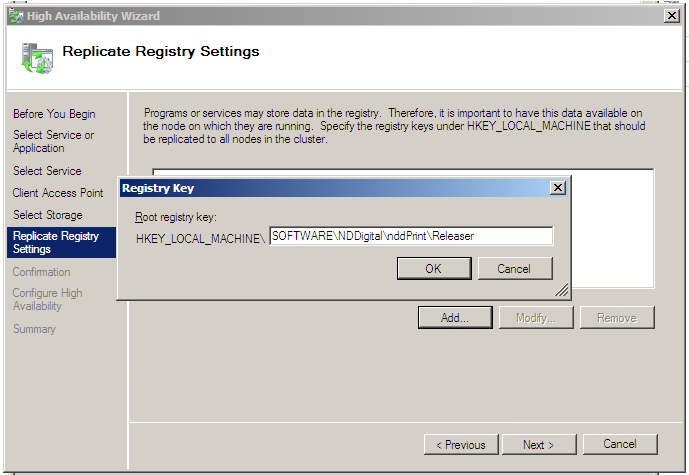Entorno de alta disponibilidad
Requisitos de entorno:
Los requisitos de instalación deben ser observados y atendidos
Todos los nodos del cluster deben estar ligados (online) (Esto vale para la instalación del sistema y para eventuales cambios en las configuraciones de los softwares de NDD)
El SQL Server debe estar instalado de acuerdo con los requisitos listados
Ejecute el instalador del NDD Print Releaser;
Será presentada una pantalla para la selección del idioma.Seleccione el idioma;
Durante la ejecución del asistente de instalación, será automáticamente identificado que el sistema es un Windows Server, y será presentada una pantalla cuestionando el tipo de instalación deseada: estándar o alta disponibilidad.Seleccione la opción "Instalación en entorno de alta disponibilidad", y haga clic en "Próximo".
Será solicitado que informe el directorio de instalación.Informe el directorio de instalación, y haga clic en "Próximo".
Será solicitado que informe el directorio de trabajo.Informe el directorio de trabajo, y haga clic en "Próximo".
Será solicitado que informe la dirección IP del servidor del NDD Print Host, caso no tenga él instalado, informe la IP de la máquina donde está siendo ejecutado el instalador y el NDD Print Host será instalado junto con el NDD Print Releaser.Informe la dirección del servidor NDD Print Host, y haga clic en "Próximo";
En esta etapa podrá elegir donde los accesos directos deberán ser creados y para cuales usuarios.Elija donde y para cuales usuarios los accesos directos deberán ser creados, y haga clic en "Próximo";
En esta etapa, podrá seleccionar el tipo de banco de datos a ser utilizado.Informe la "Dirección de la instancia SQL Server", el "Login", la "Contraseña", el "Nombre del banco de datos", y elija si desea crear el banco o conectar a un banco existente. Haga clic en "Probar conexión" para validar los datos, o haga clic en "Próximo";
Será hecha una prueba de conexión con los bancos de datos, para validar si las configuraciones hechas son válidas.En esta etapa será presentado un resumen de las configuraciones de la instalación, si desear alterar alguna de ellas haga clic en "Volver" y haga las alteraciones deseadas.
Lea el resumen atentamente y haga clic en "Instalar".Al finalizar el proceso de instalación, será presentado un mensaje informando. Haga clic en "Terminar".
NOTA
Para la instalación en el entorno de alta disponibilidad, solamente será permitido utilizar banco de datos SQL Server.
Para la instalación en el entorno de alta disponibilidad, los servicios serán automáticamente configurados con el tipo de inicialización como manual.